

Toutes les applications dans le Cloud utilisent les dispositifs mis en place dans cet espace de travail.
Vous devez d'abord ajouter des périphériques à cette liste et les marquer comme [Enregistré].
Une fois qu'un périphérique de la liste est sélectionné, en fonction de son état, certaines opérations deviennent disponibles.
Utilisez les icônes de la ligne sélectionnée pour modifier l'état du périphérique :
Supprimer le périphérique : ![]()
Cette opération supprime le périphérique de la liste.
Les applications et les autres utilisateurs ne pourront plus accéder à ce périphérique.
Enregistrer le périphérique : ![]() .
.
Cette opération enregistre le périphérique pour qu'il soit utilisé par les utilisateurs du client actuel.
Cette opération n'est disponible que pour les appareils [Non enregistré].
Annuler l'enregistrement du périphérique : ![]() .
.
Cette opération conserve le périphérique dans la liste, mais les applications et les autres utilisateurs ne pourront plus accéder à ce périphérique.
Cette opération n'est disponible que pour les appareils [Enregistré].
Reprendre le périphérique d'un autre client : ![]() .
.
Cette opération enregistre le périphérique pour qu'il soit utilisé par les utilisateurs du client actuel.
Cette opération n'est disponible que pour les périphériques déjà [Enregistré] par un autre client.
Modifier les détails
Le volet détails vous permet de modifier certains paramètres du périphérique.
Pour les périphériques physiques, vous ne pouvez modifier que le [Nom]
Pour les périphériques virtuels, vous pouvez modifier n’importe quel champ, à l’exception de [Adresse IP] et [ID de périphérique].
Accédez à [Périphériques].
Cliquez sur [Détecter les périphériques].
Saisissez une plage d’adresses IP à partir du réseau local.
Si vous souhaitez ajouter une adresse IP spécifique, remplissez les deux champs avec la même adresse.
Vous ne pouvez pas modifier le masque de réseau. Par conséquent, seuls les périphériques connectés au même réseau seront visibles.
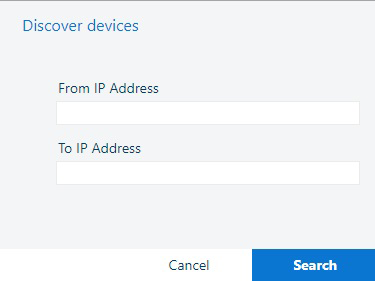
Cliquez sur [Recherche].
Cliquez sur [OK] pour enregistrer le nouvel appareil.
Cliquez sur ![]() pour enregistrer l’appareil dans votre titulaire.
pour enregistrer l’appareil dans votre titulaire.
Si un périphérique n’a pas de numéro de série ou qu’il ne peut pas être lu automatiquement, le Cloud Proxy vous invite à le saisir. Normalement, le numéro de série devrait être disponible dans les menus des périphériques.
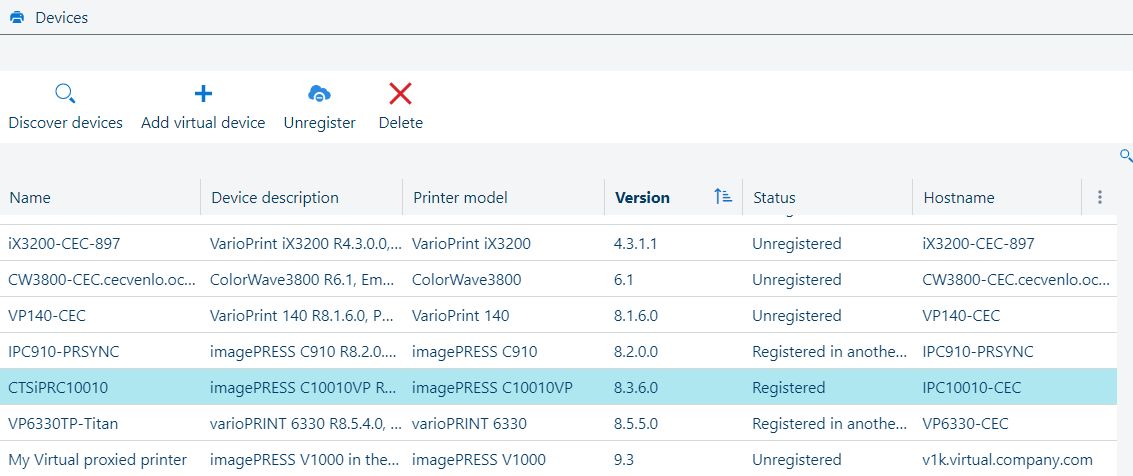
[Ajouter un périphérique virtuel] est une solution pour une démonstration lorsqu'aucun périphérique réel n’est disponible. L’utilisation d’un périphérique virtuel a pour résultat leur disponibilité immédiate et leur manque de problèmes de connexion. Vous devez entrer des valeurs pour tous les champs dans le tableau [Périphériques].
Vous devez également fournir une valeur pour 2 champs utilisés à l’interne : [Description du périphérique SNMP] et [Description du système SNMP].
Veuillez utiliser le même contenu exact dans ces champs que pour le champ [Description du périphérique].
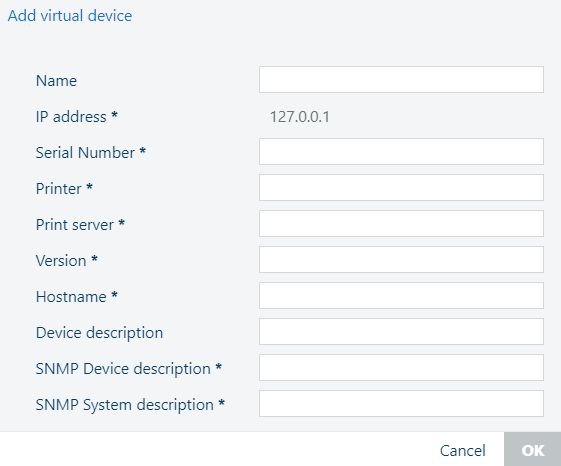
Les champs marqués de * ne peuvent pas être vides.
Le champ [Adresse IP] ne peut pas être modifié.
Pour chaque périphérique, les informations suivantes s’affichent :
|
En-tête de colonne |
Description |
|---|---|
|
[Nom] |
Nom du périphérique. |
|
[Description du périphérique] |
Description complète du périphérique. Lors de l’ajout d’un périphérique virtuel, utilisez la même valeur pour les champs internes [Description du périphérique SNMP] et [Description du système SNMP]. Ces champs ne figurent pas dans le tableau et sont visibles uniquement dans le panneau [Détails], lorsqu’un périphérique virtuel est sélectionné. |
|
[Modèle d'imprimante] |
Modèle du périphérique. |
|
[Numéro de série] |
Numéro de série du périphérique. Si ce champ est vide, l’appareil ne peut pas être enregistré. |
|
[Version] |
Version du logiciel installée sur l’appareil. |
|
[Etat] |
Une fois ajouté à la liste, un périphérique peut avoir l’un des états suivants :
|
|
[Adresse IP] |
L’adresse IP réseau du périphérique. |
|
[Nom de serveur] |
Le nom d’hôte réseau, si disponible. |
Toutes les informations figurant dans la liste des périphériques sont extraites directement du périphérique et ne peuvent être modifiées.
Une exception : vous pouvez modifier le [Nom] d’un périphérique et le remplacer par un nom plus facile à retenir.
Pour les périphériques virtuels, [Adresse IP] ne peut pas être modifié.
Cliquez sur [Enregistrer] après avoir changé le nom.